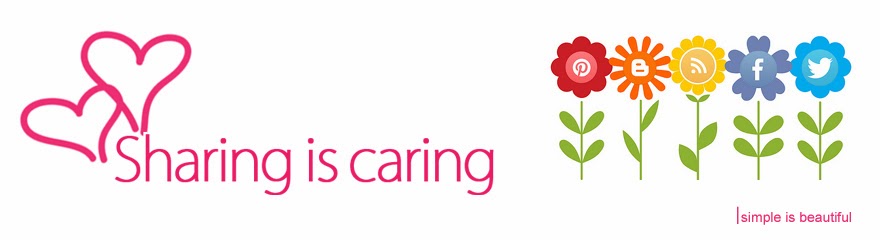Ketika menjelang
UAS merupakan puncak kesibukan yang dihadapi para mahasiswa. Hampir semua Dosen
mata kuliah mewajibkan bagi mahasiswanya untuk membuat tugas berupa makalah,
sebagai tiket untuk bisa mengikuti UAS. Keterbatasan waktu tentu menjadi kendala,
karena waktu yang dibutuhkan sekitar satu minggu untuk semua tugas mata kuliah.
Kalau udah keteran kaya gini biasanya para mahasiswa menggunakan jurus terakhir
atu copy / paste.
Copy / paste
bukan suatu tindakan yang dilarang atau ilegal, tetapi itu pun kalu kita
memakai kaidah akademis. Misalnya dengan hanya mengambil sebagian dari salah
satu sumber dan menyebutkan sumbernya dalam makalah kita. Tetapi ada sebagian
yang merasa keberatan dengan aksi copy paste tersebut, karena hasil jerih payah
menuangkan ide dan gagasan hingga menjadi sebuah karya, bisa diambil begitu
saja oleh seseorang. Sehingga ada sebagian website atau blog yang melindungi
artikelnya dengan cara tidak mengaktifkan klik kanan, ctrl+c, ctrl+a dan
ctrl+v.
Walaupun demikian
bukan berati website atau blog yang telah diproteksi tidak bisa kita copy /
paste. Mungkin sedikit celah dalam pemograman memberi kita ruang untuk
mengakses file tersebut. Berikut adalah caranya :
1. Browser yang
digunakan Google Chrome
-
klik menu Goole Chrome seperti nampak pada
gambar dibawah ini
-
Lalu klik Setelan
-
Kemudian putar skroll (roda pada mosue) ke bawah
-
Klik Tampilan setelan selanjutnya
-
Klik Setelan konten
-
Pada Javascript klik Jangan izinkan situs apapun
menjalankan JavaScript sampai titiknya pindah
-
Setelah itu tekan Selesai
-
Kembali pada website atau blog yang tidak bisa dicopy
-
Lakukan refresh (klik alamat pada adress bar lalu
tekan enter)
-
Maka tulisan pada website atau blog tersebut sudah
bisa di copy
2. Browser yang
digunakan Mozila Firefox
-
Klik menu Firefox di kiri atas (atau tekan ALT+T+O)
-
Klik Options
-
Klik Options
-
Klik Content
-
Hilangkan tanda centang pada kolom Enable
JavaScript
-
Klik Ok
-
Kembali pada website atau blog yang tidak bisa dicopy
-
Lakukan refresh (klik alamat pada adress bar lalu
tekan enter)
-
Maka tulisan pada website atau blog tersebut sudah
bisa di copy
Lakukan
dengan bijak dan hargai karya orang lain
Baca juga novel komedi
BAB 1 - UGD
BAB 2 - Ganja VS Kentut
BAB 3 - Haji Imron
BAB 4 - Vanilla Late
BAB 5 - Klapetart
BAB 1 - UGD
BAB 2 - Ganja VS Kentut
BAB 3 - Haji Imron
BAB 4 - Vanilla Late
BAB 5 - Klapetart